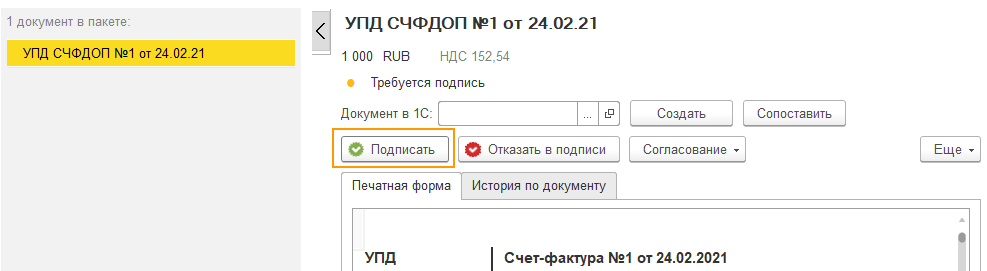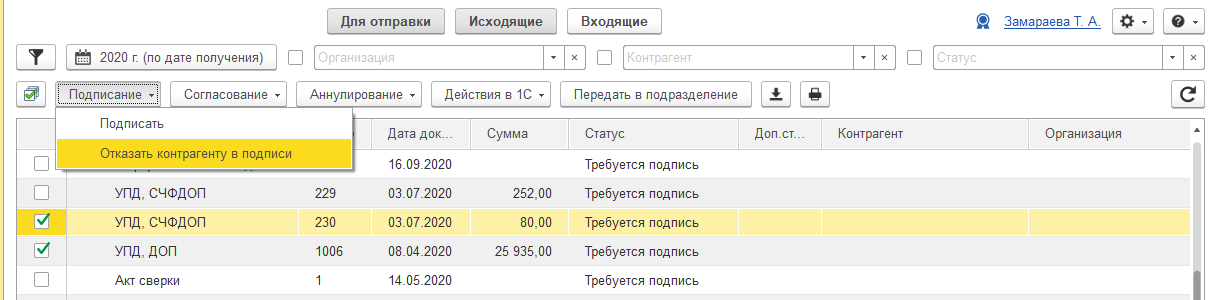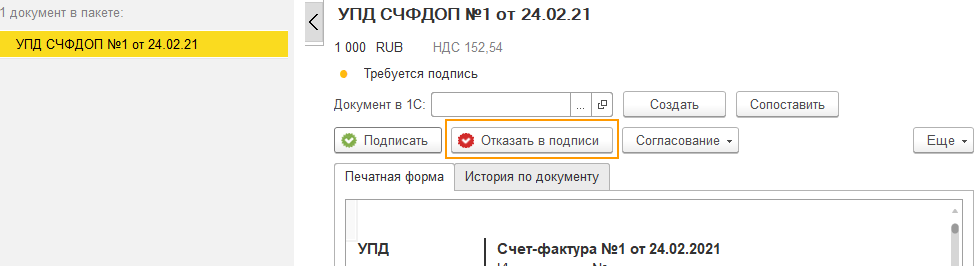Подписание и отказ в подписи
Подписание и отказ в подписи доступны при входе по сертификату и настройки права подписи для сотрудника. Как настроить права в веб-версии Диадока см. в инструкции Добавление сотрудника с сертификатом.
Подписание
После подписания исходящего документа он будет отправлен контрагенту или в подразделения.
Чтобы подписать документ (документы):
- Для подписания:
- Нажмите «Подписать».

- Для входящих документов в формате по приказу ФНС № ЕД-7-26/970@ заполняются данные о подписанте: должность и дополнительные сведения.
- Для входящих документов, если нужно, укажите результаты приемки:
1 — Принято без разногласий,
2 — Принято с разногласиями или 3 — Не принято, и данные документа о разногласиях.
Для исправительных документов в формате 970 нельзя выбрать вариант приемки «Не принято». - На вкладке «Дополнительно» выберите, кто принял груз:
- «Получатель груза». Автоматически подставляются данные получателя груза, указанные в полномочиях подписания. При необходимости измените их.
- «Другой сотрудник организации-получателя». Укажите данные лица, принявшего груз.
- «Сотрудник иной уполномоченной организации» или «Уполномоченное физическое лицо (в том числе индивидуальный предприниматель)». Эти пункты выбираются, когда организация дает доверенность на прием сторонней организации или ИП.
При выборе варианта «Сотрудник иной уполномоченной организации» для документа в формате 970 введите название организации и заполните ИНН или основание полномочий организации.
Чтобы заполнить основание полномочий, нажмите на ссылку «Редактировать» → заполните данные документа. По формату обязательные поля: «Наименование», «Номер» и «Дата» → нажмите «ОК» → данные сохранятся и отобразятся в окне.
- При необходимости укажите «Дополнительные сведения».
С 1 сентября 2024 года сотрудникам / представителям организации, которые подписывают документы с помощью сертификата электронной подписи (ЭП) физического лица / сертификата электронной подписи ЮЛ/ИП представителя организации соответственно, для подтверждения полномочий сотрудника / представителя важно указать машиночитаемую доверенность (МЧД).
При нажатии кнопки «Подписать и отправить» появится окно для выбора доверенности. Если подтверждаете полномочия иным способом, нажмите на кнопку «Продолжить без МЧД». Подробнее см. в статье Работа с МЧД.
-
Для документов в формате 970, если нужно, заполните основание, по которому экономический субъект является составителем файла обмена счета-фактуры (информации продавца), из этого поля будет заполняться тег «ОснДоверОргСост» в xml 970 формата. Для этого нажмите на ссылку «Редактировать» под текстом «Основание, по которому субъект является составителем файла обмена».

- Нажмите «Подписать».
Отказ в подписи
Чтобы отказать контрагенту в подписи, выполните следующее:
- Для:
- В открывшемся окне укажите причину отказа и нажмите на кнопку «Отказать в подписи».
При подписании документов сертификатом физического лица появится поле для выбора доверенности. Если у сотрудника еще нет машиночитаемой доверенности, в рамках переходного периода до 1 сентября 2023 года можно обрабатывать документы без МЧД. При нажатии кнопки «Отказать в подписи» появится выбор — отправить документы без доверенности. Подробнее см. в статье Работа с МЧД.